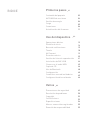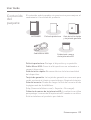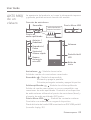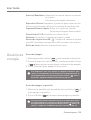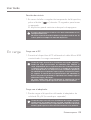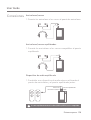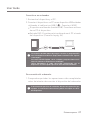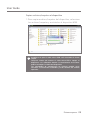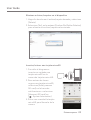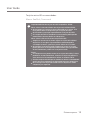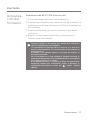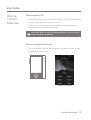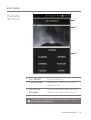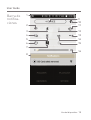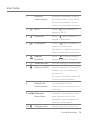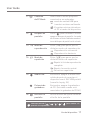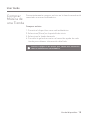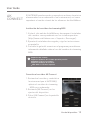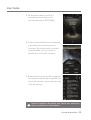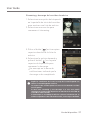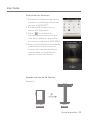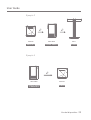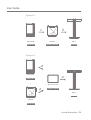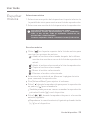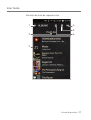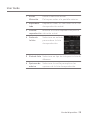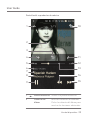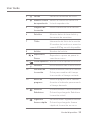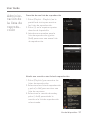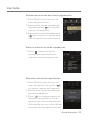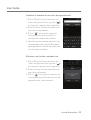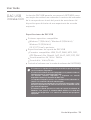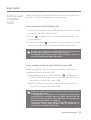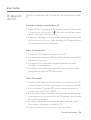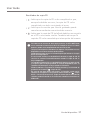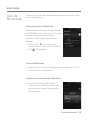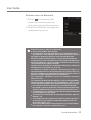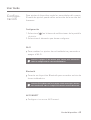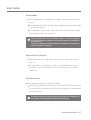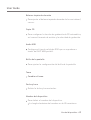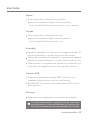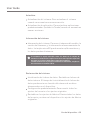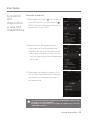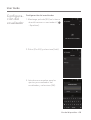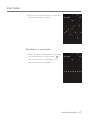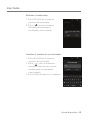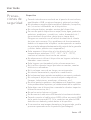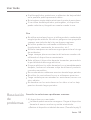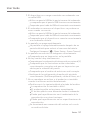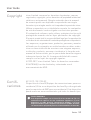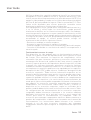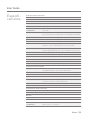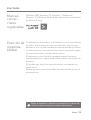INSTRUCTION BOOK
AK70 MKII
Guía del usuario

Contenido del paquete
AK70 MKII de un vistazo
Gestión de energía
Carga
Conexiones
Actualización del firmware
02
03
04
05
06
11
Primeros pasos
_01
Operaciones básicas
Pantalla de inicio
Barra de notificaciones
Tienda
AK Connect
Escuchar música
Gestión de listas de reproducción
Instalación de DAC USB
Cómo usar el audio USB
Copia de CD
Uso de Bluetooth
Configuración
Conexión a una red inalámbrica
Configuración del ecualizador
12
14
15
18
19
25
31
34
35
36
38
40
45
46
Uso del dispositivo
_02
Precauciones de seguridad
Resolución de problemas
Copyright
Certificaciones
Especificaciones
Marcas comerciales registradas
Exención de responsabilidad
49
50
52
52
54
55
55
Varios
_03
ÍNDICE

User Guide
Cubierta de ranura
de tarjeta microSD
Cable Micro-USB
Película protectora: Protege el dispositivo y su pantalla.
Cable Micro-USB: Conecta el dispositivo a un ordenador o
carga el dispositivo.
Guía de inicio rápido: Resumen básico de la funcionalidad
del dispositivo.
Tarjeta de garantía: La tarjeta de garantía es necesaria para
recibir asistencia al cliente y soporte técnico. No pierda la tarjeta.
Guía del usuario: Puede descargar la Guía del usuario desde
la página web de Astell&Kern.
[http://www.astellnkern.com/ > Soporte > Descargar].
Cubierta de ranura de tarjeta microSD: La cubierta se utiliza
para proteger la ranura de la tarjeta microSD cuando no se utiliza.
Está instalada en el producto por defecto.
El contenido podría cambiar sin previo aviso para mejorar el
rendimiento o la calidad del producto.
Contenido
del
paquete
AK70 MKII
Película protectora
Primeros pasos 02
Guía de inicio rápido
y tarjeta de garantía

Auriculares: - Símbolo de auricular.
Salida de sonido a los auriculares conectados.
Encendido: - Símbolo de encendido.
Enciende y apaga la pantalla.
Pulsación prolongada: enciende y apaga el dispositivo.
Salida equilibrada: - Símbolo de salida equilibrada.
Salidas de sonido a auriculares o cascos compatibles con
conexiones de audio equilibrado. Conéctelo a un dispositivo
de audio externo utilizando el puerto de auriculares (base) y
el puerto de audio equilibrado (LR) juntos.
Puerto Micro-USB: - Símbolo de corriente continua.
Conéctelo a un ordenador o cargue el dispositivo.
Puede disfrutar del audio USB conectando un DAC USB portátil
(consulte la pág. 35).
Primeros pasos 03
User Guide
La apariencia del producto, así como la información impresa
y grabada, podrían variar en función del modelo.
AK70 MK
II
de un
vistazo
Reproducir/
Pausa
Ranura
de tarjeta
microSD
Botón de
inicio
Pantalla táctil
LCD
Volumen
Siguiente/
Avance rápido
Anterior /
Rebobinar
Conector de auriculares
Encendido Puerto Micro-USB
Puerto de
audio equilibrado
Audio equilibrado
Mapa de terminales
R- R+ L+ L-

User Guide
Este dispositivo tiene una función de apagado automático para
reducir el consumo de batería. El dispositivo se apagará después de
un periodo definido si no hay interacción del usuario. [ - Ahorro
de energía - Apagado automático] (Consulte la pág. 43)
Este dispositivo tiene una función de tiempo de encendido para reducir
el consumo de batería. La pantalla se apagará después de un periodo
de tiempo definido si no hay interacción del usuario. [ - Ahorro de
energía - tiempo de encendido de pantalla] (Consulte la pág. 43)
Encender/apagar la pantalla
1. Mientras la pantalla esté encendida, pulse el botón [ ]
para apagar la pantalla.
2. Pulse el botón [ ] de nuevo para apagar la pantalla.
Encender/apagar
1.
Mantenga pulsado el botón [ ] para encender el dispositivo.
2.
Cuando el dispositivo esté encendido, mantenga pulsado el botón
[ ] para mostrar un mensaje de confirmación de apagado.
3. Pulse [Confirm] para apagar el dispositivo.
Gestión de
energía
Primeros pasos 04
Anterior/Rebobinar: Reproducir la canción anterior o reiniciar
la canción.
Pulsación prolongada: rebobinar.
Reproducir/Pausa: Reproducir o poner en pausa una canción.
Pulsación prolongada: Mostrar la ventana de reproducción.
Siguiente/Avance rápido: Saltar a la siguiente canción.
Pulsación prolongada: Avance rápido.
Pantalla táctil LCD: Pantalla con control táctil.
Volumen: Controlar el volumen girando la rueda.
Ranura de tarjeta microSD: - símbolo de ranura de tarjeta
microSD. Introduzca una tarjeta microSD y acceda a sus archivos.
Botón de inicio: Muestra la pantalla de inicio.

Primeros pasos 05
User Guide
1. Conecte el dispositivo al PC utilizando el cable Micro-USB
suministrado. La carga comenzará.
Función de reinicio
1. En casos de fallo o congelación inesperados del dispositivo,
pulse el botón [ ] durante 12 segundos para forzar
su apagado.
El dispositivo puede reiniciarse después de apagarse.
El reinicio del dispositivo no afecta a los datos almacenados ni a la
configuración de hora.
No utilice la función de reinicio mientras el producto esté en uso. Si
lo hace, podría corromper los datos del dispositivo.
Tiempo de carga: hasta 8 horas (totalmente descargado, apagado)
Puede que tenga que encender un ordenador para empezar la
carga, dependiendo de las especificaciones del ordenador.Cuando
lo cargue a través de la conexión a un PC, el tiempo de carga puede
variar dependiendo de si el dispositivo está encendido o apagado.Si
un ordenador pasa al modo de espera/reposo, el dispositivo podría
no cargarse en función de las especificaciones del ordenador.La
batería integrada irá perdiendo la capacidad con el tiempo según el
número de cargas y descargas.
No utilice ningún cable micro-USB distinto al suministrado con el
dispositivo. Si lo hace podría provocar fallos de funcionamiento.
Tiempo de carga: hasta 4,5 horas (totalmente descargado, apagado)
Cuando utilice un cargador de alta velocidad compatible con varias
tensiones, como 5V/9V/12V, la carga podría no transcurrir de forma
normal y podría provocar fallos de funcionamiento en el producto.
Carga con el PC
1. Puede cargar el dispositivo utilizando el adaptador de
salida de 2A y 5V (se vende por separado).
Carga con el adaptador
En carga

User Guide
Conexiones
Auriculares/cascos
1. Conecte los auriculares o los cascos al puerto de auriculares.
Primeros pasos 06
Auriculares/cascos equilibrados
1. Conecte los auriculares o los cascos compatibles al puerto
equilibrado.
O
O
Dispositivo de audio equilibrado
1. Conéctelo a un dispositivo de audio externo utilizando el
puerto de auriculares y el puerto equilibrado juntos.
Puerto de
auriculares (Base)
Puerto equilibrado
(LR)
El cable equilibrado de Astell & Kern (PEF12, PEF21) no es compatible.

User Guide
Primeros pasos 07
Conexión a un ordenador
1. Encienda el dispositivo y el PC.
2. Conecte el dispositivo a su PC como dispositivo USB estándar
utilizando el cable micro-USB. [ - Conecte el USB]
Dispositivo multimedia (unidad USB): Transfiere archivos
de un PC al dispositivo.
Entrada DAC: Escuchar música ubicada en el PC a través
del dispositivo. (Consulte la pág. 34)
Los usuarios de MAC deben descargar e instalar el programa MTP
en el sitio web de Astell&Kern. [http://www.astellnkern.com Soporte
> Descargar]
Para una conexión óptima, cierre cualquier programa innecesario
antes de conectar el dispositivo al ordenador.
Utilice únicamente el cable micro-USB suministrado con el
dispositivo. Si lo hace podría provocar fallos de funcionamiento.
Desconexión del ordenador
1. Compruebe que todas las operaciones estén completadas
antes de intentar desconectar el dispositivo del ordenador.
Si desconecta dispositivo del ordenador durante una operación (por
ejemplo, la transferencia de archivos) podría corromper los datos
del dispositivo.

User Guide
Primeros pasos 08
Copiar archivos/carpetas al dispositivo
1. Para copiar archivos/carpetas del dispositivo, seleccione
los archivos/carpetas y arrástrelos al dispositivo USB.
Asegúrese de que el cable micro-USB esté conectado de forma
segura.
Tenga en cuenta que extraer el cable micro-USB o apagar el
dispositivo o el ordenador durante la transferencia de archivos
podría corromper los datos del dispositivo.
Las velocidades de transferencia de archivos pueden verse
afectadas en función del ordenador y/o del entorno del sistema
operativo.

Primeros pasos 09
User Guide
Insertar/extraer una tarjeta microSD
1. Consulte el diagrama e
inserte con cuidado una
tarjeta microSD en la
ranura de tarjetas microSD.
2. Para extraer de forma
segura una tarjeta microSD,
seleccione [Safely remove
SD card] en la barra de
notificaciones o seleccione
[Unmount SD card] en
[ - System Information].
3. Pulse con suavidad la tarjeta
microSD para liberarla de la
ranura.
Eliminar archivos/carpetas en el dispositivo
1. Haga clic derecho en el archivo/carpeta deseado y seleccione
[Delete].
2. Seleccione [Yes] en la ventana [Confirm File/Folder Deletion]
para eliminar el archivo/carpeta seleccionado.

Primeros pasos 10
User Guide
Capacidad máxima de tarjeta microSD compatible: 256GB
Notas sobre la introducción de una tarjeta microSD de 256GB.
No introduzca a la fuerza la tarjeta microSD en la ranura. Si lo
hace podría dañar el dispositivo y/o la tarjeta microSD.
No introduzca y extraiga repetidamente la tarjeta microSD.
Si la tarjeta microSD se introduce incorrectamente, podría quedar
inmovilizada o provocar daños en el dispositivo.
Notas sobre la extracción de una tarjeta microSD
Asegúrese de extraer de forma segura la tarjeta microSD del
dispositivo. Si no sigue el procedimiento adecuado podría
corromper los datos y provocar graves daños en el sistema.
No extraiga la tarjeta microSD cuando esté en uso. Si lo hace
podría provocar la corrupción/eliminación de datos, problemas
de funcionamiento y daños en la tarjeta microSD.
Varios
Si el dispositivo no puede reconocer la tarjeta microSD y/o tiene
problemas de funcionamiento, formatee la tarjeta de memoria
antes de usarla. Recomendamos utilizar el formato FAT32.
Si utiliza tarjetas microSD que no sean de las marcas recomendadas
podría provocar problemas de funcionamiento en el dispositivo.
No se incluye una tarjeta microSD con este dispositivo. Debe
comprarla por separado.
Tarjetas microSD recomendadas
Marca: SanDisk, Transcend

Consulte la página 45 del manual para obtener más información
sobre la conexión a una red inalámbrica.
La actualización del firmware podría no iniciarse si el nivel de la
batería es demasiado bajo. (Es necesario tener un nivel mínimo de
batería del 50 %.)
Si cambia a otro pantalla durante la descarga de archivos, la
descarga se cancelará.
No se desconecte de la red inalámbrica mientras descarga la
actualización del firmware. Si lo hace podría provocar la corrupción
de los datos y/o daños en el sistema.
Si se produce un error o el aviso de la barra de notificaciones
desaparece durante una actualización, vuelva a descargar la
actualización del firmware a través de [ - Update - System
Update].
Primeros pasos 11
User Guide
Actualización de Wi-Fi / OTA (Over-the-Air)
1. Conecte el dispositivo a una red inalámbrica.
2. Cuando haya disponible una nueva versión del firmware, la
pantalla mostrará una ventana con la Guía de actualización
del firmware.
3. Seleccione [Update] y escoja los elementos que desea
actualizar.
4. Siga las instrucciones en pantalla y continúe con la
actualización del firmware.
Actualiza-
ción del
firmware

Para evitar daños, no utilice un objeto punzante ni ejerza excesiva
fuerza cuando toca la pantalla.
Uso del dispositivo 12
Opera-
ciones
básicas
Pantalla táctil LCD
1. Este dispositivo tiene una pantalla táctil LCD que le permite
realizar operaciones de forma táctil.
Interactúe con el dispositivo tocando la pantalla para
acceder a las distintas funciones.
User Guide
Volver a la pantalla de Inicio
Pantalla de inicio
1. Pulse el botón [Home] en cualquier momento para volver
a la pantalla de inicio.

Uso del dispositivo 13
User Guide
Mover una lista en la pantalla de inicio
1. Puede mover la lista arrastrando
la pantalla de inicio [up] / [down].
Desplazarse hacia arriba o hacia
abajo en una lista
1. Deslícese por la lista arrastrando
la pantalla de la lista [up] y [down].

Uso del dispositivo 14
User Guide
Inicia AK Connect.
Información sobre la canción en
reproducción.
Ver la lista de canciones mediante
distintas opciones de búsqueda.
AK CONNECT
Canción actual
Opciones de
búsqueda
1
2
3
1
2
3
Pantalla
de inicio
Las opciones de búsqueda pueden mantenerse pulsadas y arrastrarse
para cambiar sus ubicaciones.

Uso del dispositivo 15
User Guide
Barra de
notifica-
ciones
8
2
4
10
11
9
13
12
3
14
15
16
5
6
7
1

Uso del dispositivo 16
User Guide
Maximice o minimice la barra
de notificaciones arrastrando
la barra hacia abajo o hacia
arriba, correspondientemente.
Pulse [ ] para encender o
apagar el Wi-Fi.
Pulse [ ] para encender o
apagar el Bluetooth.
Pulse [ ] para encender o
apagar el ecualizador.
Por defecto, se aplican los ajustes
más recientes del ecualizador.
Pulse [ ] para encender o
apagar el Gapless Playback.
Enciende o apaga la salida de línea.
Enciende o apaga los altavoces Wi-Fi.
(Deben estar conectados a la
misma red.)
(El icono se activará cuando AK
Connect esté encendido.)
Los contenidos de las
notificaciones se muestran en
esta área.
Introduzca las palabras clave
para mostrar una lista de
elementos que contengan los
términos de búsqueda.
Muestra una lista de ajustes.
Barra de
notificaciones
Wi-Fi
Bluetooth
Ecualizador
Gapless
Playback
Salida de línea
Altavoces Wi-Fi
Pantalla de
notificaciones
Búsqueda
de archivos
Configuración
1
2
3
4
5
6
7
8
9
10

Mantenga pulsado [ / / / / ] para cambiar a la
pantalla correspondiente.
Uso del dispositivo 17
User Guide
Conexión
de PC Modo
Bloqueo de
pantalla
Modo de
reproducción
Modo de
repetición
Audio USB
Potencia de
grabadora
Brillo de la
pantalla
11
12
13
14
15
16
Seleccione el modo apropiado
conectado a un ordenador.
:modo de unidad USB para
transferir archivos multimedia.
:Escuchar música ubicada en
el PC a través del dispositivo.
Pulse [ ] para encender o activar
apagar el bloqueo de pantalla. La rueda
de volumen está deshabitada cuando el
icono de bloqueo de pantalla está activado.
Pulse [ ] para pasar por los
distintos modos de reproducción.
:Reproducción secuencial.
:Reproducción aleatoria.
Pulse [ ] para pasar por los
distintos modos de repetición.
:Repetir la lista de reproducción
completa.
:Repetir la canción actual.
:Desactivar repetición.
Encienda o apague el audio USB
salida después de conectar el
dispositivo con el DAC USB portátil
(consulte la pág. 35).
Encienda o apague la grabadora
de CD. (Activado cuando está
conectado a la grabadora de CD AK.)
Utilice la barra de ajuste controlar
el brillo de la pantalla.
DISK

Consulte la página 45 del manual para obtener más información
sobre la conexión a una red inalámbrica.
Uso del dispositivo 18
User Guide
Comprar música
1. Conecte el dispositivo a una red inalámbrica.
2. Seleccione [Store] en la pantalla de inicio.
3. Seleccione la tienda deseada.
4. Consulte la guía de usuario o el menú de ayuda de cada
tienda para obtener información detallada.
Convenientemente comprar música en la tienda cuando esté
conectado a una red inalámbrica.
Comprar
Música de
una Tienda

Requisitos del sistema
Requisitos mínimos del sistema operativo para PC:
Windows 7/8/10 (32 y 64 bits)
Requisitos mínimos de sistemas
MAC OS X 10.7 (Lion) o superior
Uso del dispositivo 19
User Guide
Instalación del servidor de streaming MQS
1. Visite el sitio web de Astell&Kern y descargue el instalador
del servidor correspondiente con su sistema operativo.
[http://www.astellnkern.com > Soporte > Descargar].
2. Ejecute el instalador descargado y siga las instrucciones
en pantalla.
3. Consulte la guía del usuario en el programa para obtener
información detallada sobre el uso del servidor de streaming
MQS.
El AK70 MKII puede acceder y reproducir archivos de música
almacenados en un ordenador o en la misma red, así como
reproducir el sonido a través de los altavoces de Astell&Kern.
AK
CONNECT
Conexión al servidor AK Connect
1. Encienda el servidor y conéctelo a
la misma red que el AK70 MK
II
.
Inicie el servidor de streaming
MQS en su ordenador.
2. Encienda [AK Connect] en los
ajustes del dispositivo.
3. Pulse [AK Connect] en la pantalla
de inicio.

Uso del dispositivo 20
User Guide
4. Se mostrará una lista de los
servidores conectados a la
misma red que el AK70 MK
II.
5. Arrastre la pantalla hacia izquierda
y derecha para seleccionar un
servidor. Se conectará el servidor
seleccionado y se mostrará la
pantalla de inicio del servidor.
6. Seleccione una opción de búsqueda
en la parte inferior de la pantalla de
inicio del servidor para mostrar una
lista de música.
Consulte la página 45 del manual para obtener más información
sobre la conexión a una red inalámbrica.

Uso del dispositivo 21
User Guide
Streaming y descarga del servidor de música
1. Seleccione una opción de búsqueda
en la pantalla de inicio del servidor
para mostrar una lista de música.
2. Seleccione una canción para
comenzar el streaming.
3. Pulse el botón [ ] en la esquina
superior derecha de la lista de
música.
4. Seleccione la música deseada y
pulsa el botón [ ] en la parte
superior de la pantalla para
comenzar la descarga.
Un mensaje en la barra de
notificaciones indicará que la
descarga se ha completado.
Según las condiciones de la red, la carga de la canción puede ser
lenta o el streaming puede cortarse.
La respuesta del servidor puede ser lenta si el ordenador servidor
está cargando.
Si inicia una streaming y una descarga a la vez, esto podría
ralentizar la respuesta del dispositivo en función de la velocidad de
la red Wi-Fi o del servidor.
Si interrumpe el streaming de música o pulsa el elemento que se
está descargando en la barra de notificaciones, la descarga se detendrá.

Uso del dispositivo 22
User Guide
Seleccionar los altavoces
Ejemplos de uso de AK Connect
1. Encienda los altavoces que desea
conectar y conéctelos a la misma
red que el AK70 MK
II
.
2. Encienda [AK Connect] en los
ajustes del dispositivo.
3. Pulse [ ] en la barra de
notificaciones para mostrar una
lista de los altavoces disponibles
en la misma red que el AK70 MK
II
.
4. Arrastre la pantalla hacia izquierda
y derecha para seleccionar un
altavoz. Se conectará el altavoz
seleccionado y se reproducirá
música a través del altavoz.
Ejemplo 1
BIBLIOTECA ALTAVOZ
AK T1AK70 MKII

Uso del dispositivo 23
User Guide
Ejemplo 2
Ejemplo 3
AK500N
BIBLIOTECA CONTROL REMOTO ALTAVOZ
AK T1AK70 MKII
CONTROL REMOTO
& BIBLIOTECA
AK70 MKII
ALTAVOZ
AK500N

Uso del dispositivo 24
User Guide
Ejemplo 4
Ejemplo 5
BIBLIOTECA ALTAVOZ
AK T1AK70 MKII
AK500N
CONTROL REMOTO
ALTAVOZ
AK T1
BIBLIOTECA
AK70 MKII
o
CONTROL REMOTO
APP AK Connect
AK500N
BIBLIOTECA

Pulse [ ] en la parte superior de la lista de música para
mostrar las opciones de música.
: Añadir el archivo seleccionado después de la última
canción otra canción en curso de la lista de reproducción
actual.
:
Añadir el archivo seleccionado a la lista de reproducción.
: Copiar el archivo seleccionado.
: Mover el archivo seleccionado.
: Eliminar el archivo seleccionado.
Seleccione la portada de un álbum en la página de inicio
para comenzar la reproducción.
Gire [Volume Wheel] para ajustar el volumen.
Pulse [ ] durante la reproducción para poner la reproducción
en pausa y [ ] para reanudarla.
También puede poner en causa o reanudar la reproducción
pulsado el botón [ ] en el dispositivo.
Pulse [ / ] durante la reproducción para ir a la canción
anterior/siguiente.
Reproduzca la canción anterior/siguiente pulsando botón
[ / ] en el dispositivo.
Uso del dispositivo 25
User Guide
Escuchar
música
Seleccionar música
1. Seleccione una opción de búsqueda en la parte inferior de
la pantalla de inicio para mostrar una lista de reproducción.
2.
Seleccione una canción de la lista para iniciar la reproducción.
Escuchar música
Seleccione [Folder] para buscar la música por carpeta.
Reproducción continua: Aproximadamente 10 horas (condiciones:
FLAC, 16 bits, 44 kHz, salida no equilibrada, volumen 80, EQ
desconectado, LCD desconectado)
Formatos compatibles: PCM [8~192kHz(8/16/24 bits)], DSD 64/128

Mantenga pulsado [ / ] durante la reproducción para
rebobinar/avance rápido.
Rebobinar/avance rápido pulsando el botón [ / ] en el
dispositivo.
Arrastre la barra de progreso a la ubicación deseada
durante la reproducción.
Pulse el botón [Home]en el dispositivo para ir a la pantalla
de inicio.
Pulse la cubierta del álbum durante la reproducción para
mostrar una pantalla adicional.
: Mostrar la pantalla anterior.
: Mostrar la lista de reproducción en curso.
Pulse [ ] junto a la lista de reproducción para
editar el orden de la lista de reproducción.
Pulse [ ] en la parte superior de la lista de música
para mostrar las opciones de música.
: Añadir el archivo seleccionado a la lista de
reproducción.
: Eliminar el archivo seleccionado de la lista de
reproducción.
: Añadir la canción en curso a la lista de reproducción.
: Mostrar las letras de la canción en curso.
: Mostrar información sobre la canción en curso.
Uso del dispositivo 26
User Guide

Uso del dispositivo 27
User Guide
Pantalla de lista de reproducción
1
2
4
5
6
3

Uso del dispositivo 28
User Guide
Indica la ubicación actual.
Pulse para volver a la pantalla anterior.
Reproducir todas las canciones de la lista
de reproducción actual.
Muestra la lista de reproducción para la
ubicación actual.
Seleccione un método
para ordenar la lista
de reproducción.
Seleccione un tipo de vista para la lista de
álbumes.
Seleccione la casilla para aplicar las
opciones de la lista de reproducción.
Actual
Ubicación
Reproducir
todo
Lista de
reproducción
Orden de
la lista
Vista de lista
Opciones de
música
1
2
3
4
5
6

Uso del dispositivo 29
User Guide
2
1
12
11
10
6
5
4
3
7
8
9
13
14
15
Pantalla del reproductor de música
Volver a la pantalla anterior.
Mostrar cubiertas de álbumes.
Pulse la cubierta del álbum para
mostrar las funciones adicionales.
Pantalla anterior
Cubierta del
álbum
1
2

Uso del dispositivo 30
User Guide
Letras de la canción en curso.
Añadir la canción en curso a la
lista de reproducción.
Indica la duración de la canción.
Muestra datos de tasa de bits y
frecuencia de muestreo.
Información del título de la canción.
El nombre del archivo se muestra
cuando ID3Tag no está disponible.
Nombre del artista.
Reproducir o poner en pausa la
canción en curso.
Muestra la lista de reproducción en curso.
Muestra información sobre la canción en curso
Indica la duración total de la canción.
Pulse para cambiar del tiempo
transcurrido al tiempo restante.
Indica el progreso de la canción.
Arrastre el indicador para moverlo
al tiempo deseado.
Pulsación breve: Canción anterior.
Pulsación prolongada: Rebobinar
la canción actual.
Pulsación breve: Siguiente canción.
Pulsación prolongada: Avance
rápido de la canción en curso.
Letras
Añadir a la lista
de reproducción
Progreso de
la canción
Detalles
Título
Artista
Reproducir/
Pausa
Lista de reproducción
Detalles
Duración de
la canción
Barra de
progreso
Anterior
Rebobinar
Siguiente
Avance rápido
3
4
5
6
7
8
9
10
11
12
13
14
15

Uso del dispositivo 31
User Guide
Administ-
ración de
la lista de
reprodu-
cción
Creación de una lista de reproducción
1. Pulse [Playlist - Playlists] en la
pantalla de inicio para mostrar
las listas de reproducción.
2. Pulse [+] en la esquina superior
derecha de la pantalla.
3. Introduzca un nombre para la
lista de reproducción y pulse
[Add] para crear una nueva lista
de reproducción.
Añadir una canción a una lista de reproducción
1. Pulse [Playlists] para mostrar las
listas de reproducción.
2. Seleccione una lista de reproducción
y pulse [+ Add] para mostrar una
lista de canciones.
3. Seleccione la canción deseada y
pulse [+ Add] para añadir la
canción a la lista de reproducción
seleccionada.

Uso del dispositivo 32
User Guide
Elimina una canción de una lista de reproducción
1. Pulse [Playlists] para mostrar las
listas de reproducción.
2. Seleccione la lista de reproducción
deseada y pulse [ ] en la parte
superior de la pantalla.
3.
Seleccione la canción deseada y pulse
[ ] para eliminar la canción de la
lista de reproducción seleccionada.
Editar el orden de la lista de reproducción
1. Pulse [ ] junto a la lista de
reproducción para modificar el
orden de la lista de reproducción.
Reproducir una lista de reproducción
1. Pulse [Playlists] para mostrar las
listas de reproducción y pulse [ ]
en la parte superior de la pantalla.
2. Seleccione la lista de reproducción
que desea reproducir.
3. Pulse [ ] en la parte superior de
la pantalla para añadir la lista de
reproducción seleccionada después
de la canción en curso o de la última
canción de la lista de reproducción actual.

Uso del dispositivo 33
User Guide
Cambiar el nombre de una lista de reproducción
Eliminar una lista de reproducción
1. Pulse [Playlists] para mostrar las
listas de reproducción y pulse [ ]
en la parte superior de la pantalla.
2. Seleccione la lista de reproducción
que desea eliminar.
3. Pulse [ ] en la parte superior de
la pantalla para eliminar la lista de
reproducción seleccionada.
1. Pulse [Playlists] para mostrar las
listas de reproducción y pulse [ ]
en la parte superior de la pantalla.
2. Seleccione la lista de reproducción
que desea renombrar.
3. Pulse [ ] en la parte superior
de la pantalla para mostrar la
ventana de cambio de nombre.
4. Introduzca un nombre para la lista
de reproducción y pulse [Rename]
para guardar la lista de reproducción
con el nuevo nombre.

Uso del dispositivo 34
User Guide
DAC USB
instalación
Especificaciones de DAC USB
Sistemas operativos compatibles
Windows 7 (32/64 bits) / Windows 8 (32/64 bits) /
Windows 10 (32/64 bits)
OS X 10.7 (Lion) o posterior
Especificaciones de soporte de DAC USB
Formatos compatibles: WAV, FLAC, WMA, MP3, OGG,
APE (Normal, Alto, Rápido), AAC, ALAC, AIFF, DFF, DSF
Tasa de muestra: 44,1 kHz – 96 kHz
Tasa de bits: 16 bits/24 bits
Controle el volumen con la rueda de volumen del AK70 MK
II
.
La función DAC USB permite reconocer el AK70 MKII como
una tarjeta de sonido en un ordenador. La música del ordenador
de la se reproduce a través del puerto de auriculares del
dispositivo para disfrutar de una experiencia de escucha
mejorada.
El sonido no se reproducirá en el caso de archivos que no coincidan
con los formatos compatibles.
El control del volumen no estará disponible se la pantalla LCD está
apagada durante la conexión del DAC USB.
Los botones Anterior, Reproducir y Siguiente no estarán
disponibles durante la conexión del DAC USB.
La reproducción podría cortarse si el rendimiento del ordenador es
lento o si la conexión USB está sobrecargada.
Podrían producirse problemas de sincronización entre audio y video
durante la reproducción de video en función de la calidad del sonido
y del entorno operativo.
El volumen no puede ajustarse a través del control de volumen de
Windows. Para ajustar el volumen deben utilizarse la rueda del
volumen del dispositivo o el control de volumen del programa
apropiado.

Puede cambiar el tipo de salida de los datos DSD que se
reproducen desde el audio USB.
1. Seleccione un tipo de salida DSD en [ - USB audio].
PCM: El DSD del dispositivo se convierte en PCM y se
reproduce a través del audio USB.
DoP: El DSD del dispositivo se convierte en DoP y se
reproduce a través del audio USB.
Uso del dispositivo 35
User Guide
Cómo usar
el audio
USB
Puede disfrutar del audio USB conectando un amplificador
portátil o un DAC disponibles en el mercado.
Cómo conectar un DAC USB portátil
1. Conecte el conector micro USB del dispositivo con el cable
específico del DAC USB portátil.
2. Pulse [ ] después de deslizar hacia abajo la barra de
notificaciones.
3. Una vez activado [ ], puede escuchar la música a través
del conector de salida de audio del DAC USB portátil.
Como cambiar el tipo de salida DSD de audio USB
El cable micro USB que se proporciona con el dispositivo sólo
permite cargar el dispositivo al conectarlo con el PC.
Para obtener instrucciones sobre el cable específico, consulte el
manual del fabricante del DAC USB portátil.
El DAC USB portátil debe poder recibir una entrada digital a través
del OTG del micro USB.
La salida podría no establecerse correctamente en función de las
especificaciones de entrada digital del micro USB del DAC USB
portátil. Esto no es un defecto del dispositivo y no constituye una
razón para la sustitución o el reembolso.
En caso de utilizar DoP como tipo de salida de DSD, puede que no se
reproduzcan ningún sonido excepto ruido en función de las
especificaciones del DAC USB portátil.

Uso del dispositivo 36
User Guide
Grabación
de CD
Conecte la grabadora AK (vendida por separado) para grabar
CD.
Encender o apagar la grabadora AK
1. Puede utilizar la grabadora AK cuando conecte el dispositivo
a la grabadora AK y pulse [ ] después de deslizar hacia
abajo la barra de notificaciones.
2. Cuando el AK Ripper está encendido, despliegue la barra de
notificaciones y pulse el icono de copia de CD para detener
el funcionamiento del AK Ripper.
Copia CD automática
1. Conecte el AK Ripper e introduzca un CD.
2. Los metadatos (etiquetas ID3) del CD introducido se recibirán
mediante Gracenote.
3. La copia de CD comenzará automáticamente una vez
recibidos los metadatos.
4. Al finalizar, pulse [OK] en la pantalla de resultados para
completar la copia de CD automática.
Copia CD manual
1. Cuando el AK Ripper esté conectado y se introduzca un CD,
el menú [Copia de CD] se activará en la pantalla principal.
2. Pulse el menú [Copia de CD] y seleccione el formato de
archivo deseado (FLAC o WAV).
3. Se buscará en la base de datos de Gracenote para encontrar
coincidencias con los metadatos del CD una vez seleccionado
el formato de archivo.
4. Cuando la búsqueda en la base de datos termine, pulse
[Inicio] para comenzar a grabar el CD.
5. Grabar solamente las canciones seleccionadas.

Uso del dispositivo 37
Para buscar en la base de datos de Gracenote, el AK70 MKII debe
estar conectado a Internet por Wi-Fi. El tiempo de acceso a la base
de datos puede variar dependiendo del entorno de red.
Tenga en cuenta que los metadatos de algunos CDs pueden no estar
disponibles en la base de datos de Gracenote.
Puede que no tenga acceso a la Pantalla principal mientras la copia
de CD está en progreso.
El servicio AK Connect se deshabilitará durante la copia de CD. El
servicio se reiniciará automáticamente cuando la copia de CD se
haya completado.
La reproducción de música se deshabilitará durante la copia de CD,
y las pistas que se hayan grabado no estarán disponibles para su
reproducción hasta que se haya copiado el CD entero.
Puede establecer el formato de archivo deseado y la velocidad de
grabación en el menú [ - Copia de CD].
En caso de que haya datos con errores, se llevarán a cabo varios
intentos de corregirlos si esta función está activada en [ - Copia
de CD - Corrección de errores]. Tenga en cuenta que la velocidad de
copia de grabación de CD se verá afectada cuando esta función esté
habilitada.
User Guide
Resultados de copia CD
: Indica que la copia de CD se ha completado o que,
aunque ha habido un error, la copia de CD se ha
completado con éxito corrigiendo el error.
: Indica que la canción que se está grabando puede
cancelarse mediante una entrada de usuario.
: Indica que la copia de CD ha fallado debido a un rasguño
en el CD u otra razón similar. También indica que la
copia de CD se ha cancelado por interrupción del usuario.

Uso del dispositivo 38
User Guide
Uso de
Bluetooth
Conecte un dispositivo Bluetooth para escuchar música de
forma inalámbrica.
Activar/desactivar Bluetooth
Debe enlazar un dispositivo Bluetooth
al AK70 MKII antes de usarlo. Consulte
el manual de instrucciones del
dispositivo Bluetooth para obtener
detalles.
1. Seleccione [ ] en la barra de
notificaciones o seleccione [On/Off]
en [ - Bluetooth].
Conexión Bluetooth
1. Seleccione el dispositivo Bluetooth apropiado en la lista
de dispositivos disponibles.
Terminar una conexión por Bluetooth
1. Pulse el dispositivo Bluetooth
conectado y confirme el mensaje
que se muestra para desconectar
el dispositivo.

Uso del dispositivo 39
User Guide
Especificaciones de soporte de Bluetooth:
Perfil: A2DP, AVRCP, aptX, aptxHD
El rendimiento del dispositivo podría verse afectado durante la
reproducción en alta fidelidad. (Se recomiendan 48 kHz o menos.)
No apague el dispositivo mientras esté conectado Bluetooth.
Reinicie el dispositivo Bluetooth en caso de mal funcionamiento.
Los métodos de enlace pueden diferir en función de cada dispositivo
Bluetooth individual. Consulte siempre el manual de instrucciones
correspondiente para obtener detalles.
Cuando conecte el producto a un dispositivo Bluetooth, la distancia
máxima entre los dos debe ser de 20 cm.
La calidad de la audio se reducirá a distancias más largas, y el
enlace podría perderse a una distancia de 2 m (6,5 pies) o más. (Las
distancias pueden variar dependiendo del dispositivo y del entorno.)
Mientras usa Bluetooth podrían oírse interferencias.
Para dispositivos multipunto realice las conexiones necesarias
antes de usarlo.
Las conexiones de Bluetooth de audio para coche no están disponibles.
Pueden producirse problemas de funcionamiento, ruidos y otros
efectos indeseables debido al nivel de batería del dispositivo y al entorno.
Si la interferencia de la señal afecta a la transmisión de datos.
(por ejemplo, sujetar el dispositivo llevando un dispositivo Bluetooth,
sujetar el dispositivo junto con otro dispositivo electrónico, etc.)
Si el dispositivo o los transmisores de radio de auriculares Bluetooth
están tocando partes del cuerpo.
Si la fuerza de la transmisión se ve afectada por paredes, esquinas,
tabiques, etc.
Si los dispositivos que utilizan las mismas frecuencias provocan
interferencias. (por ejemplo, dispositivos médicos, hornos de
microondas, Wi-Fi, etc.)
Áreas con cantidad excesiva de interferencias o con señales débiles.
(por ejemplo, ascensores, subterráneos, etc.)
Eliminar enlace de Bluetooth
1. Pulse [ ] a la derecha del
dispositivo enlazado para ser
redirigido a la pantalla de ajustes.
2. Seleccione [Remove Pairing] para
completar el proceso.

Uso del dispositivo 40
User Guide
Configu-
ración
Para ajustar el dispositivo según las necesidades del usuario.
El menú de ajustes puede variar en función de la versión del
firmware.
Configuración
1. Seleccione [ ] en la barra de notificaciones de la pantalla
de inicio.
2. Seleccione el elemento que desea configurar.
Wi-Fi
Para cambiar los ajustes de red inalámbrica y encender o
apagar el Wi-Fi.
Bluetooth
Conecte un dispositivo Bluetooth para escuchar música de
forma inalámbrica.
Consulte la página 45 del manual para obtener más información
sobre la configuración de a una red inalámbrica.
Consulte [Using Bluetooth] en la página 38 del manual para obtener
más información sobre la configuración de una conexión Bluetooth.
AK CONNECT
Configure si va a usar AK Connect.

Uso del dispositivo 41
User Guide
Reproducción Gapless
Para reproducir la siguiente canción sin interrupciones/
silencio.
La reproducción Gapless sólo es compatible entre dos
archivos con tasas de bits, tasas de muestra y canales
idénticos.
Salida de línea
Enciende o apaga la salida de línea.
S activa la salida de línea y pulsa [Line Out] en la ventana
de control del volumen, el nivel del volumen se bloqueará
en el máximo.
Ecualizador
Para configurar el ecualizador según las preferencias del
usuario.
Ecualizador pro: Ecualizador preconfigurado recomendado
por profesionales.
Ecualizador de usuario: Ajuste de las frecuencias según
las preferencias del usuario.
N utilice auriculares con la función de salida de línea activada. S lo
hace puede sufrir pérdidas de audición permanentes.
Formatos compatibles con el ecualizador: PCM [8 – 192 kHz (8/16/24 bits)]
El uso del ecualizador puede afectar negativamente al rendimiento
del dispositivo.
Consulte las páginas 46-48 del manual para obtener más información
sobre el uso del ecualizador.

Uso del dispositivo 42
User Guide
Nombre del dispositivo
Para definir el nombre del dispositivo.
La longitud máxima del nombre es de 30 caracteres.
Audio USB
Configura el tipo de salida de DSD que se reproduce a
través del DAC USB portátil.
Tema
Cambiar el tema.
Fecha y hora
Definir la fecha y hora actuales.
Copia CD
Para configurar la función de grabación de CD automática,
así como el formato de archivo y la velocidad de grabación.
Brillo de la pantalla
Para ajustar la configuración del brillo de la pantalla.
Balance izquierda-derecha
Para ajustar el balance izquierda-derecha de los auriculares/
cascos.

Uso del dispositivo 43
User Guide
Descarga
Seleccione una carpeta para los archivos descargados.
Conexión USB
Dispositivo multimedia (unidad USB): Conéctelo a un
ordenador para transferir archivos multimedia.
Entrada DAC: Escuchar música ubicada en el PC a través
del dispositivo.
Encendido
Apagado automático: El dispositivo se apagará después de
un periodo definido si no hay interacción del usuario.
Tiempo de encendido de la pantalla: La pantalla se apagará
después de un periodo definido si no hay interacción del usuario.
Temporizador: La reproducción de música se detendrá y el
dispositivo se apagará después de un periodo definido.
Teclado
Para seleccionar el idioma del teclado.
Idiomas disponibles: Inglés, coreano, japonés,
chino (simplificado/tradicional), ruso
La carpeta predeterminada se configura al usar AK Connect para
descargar archivos. Si se selecciona [Select Folder], se solicita al usuario
que escoja una carpeta de descarga cada vez que descarga un archivo.
Idioma
Para seleccionar el idioma de la pantalla.
Idiomas disponibles: Inglés, coreano, japonés,
chino (simplificado/tradicional), francés, ruso, alemán

Uso del dispositivo 44
User Guide
Información del sistema
Información del sistema: Para ver el número del modelo, la
versión del firmware, y la información almacenamiento de
datos. La tarjeta microSD puede montarse/desmontarse y
los datos pueden eliminarse.
Restauración del sistema
Inicialización de la base de datos: Restablecer la base de
datos interna. El tiempo de la inicialización de la base de
datos puede variar en función del número de archivos
almacenados en el dispositivo.
Configuración predeterminada: Para revertir todos los
ajustes del usuario a los ajustes originales.
Restablecer los ajustes de fábrica: Elimina todos los datos
del usuario y restaura el dispositivo a los ajustes de fábrica
originales.
Actualizar
Actualización del sistema: Para actualizar el sistema
cuando se encuentra una nueva versión.
Actualización de aplicación: Para actualizar aplicaciones
predeterminadas (incluida la Tienda) cuando se encuentran
nuevas versiones.
Si formatea la tarjeta microSD, todos los datos de la tarjeta de
memoria se eliminarán. Asegúrese de hacer una copia de seguridad
de todos los archivos importantes antes de formatear.
Cuando formatea la tarjeta microSD desde un ordenador, asegúrese
de seleccionar el sistema FAT32.

Uso del dispositivo 45
User Guide
Conexión
del
dispositivo
a una red
inalámbrica
2. Seleccione el AP deseado para
conectarse a la red inalámbrica.
Podría ser necesaria información
adicional (clave de cifrado, índice,
etc.) en función de la configuración
de la red.
3. Mantenga pulsado el nombre de la
red y seleccione [Network Settings]
para evitar la configuración de la
red específica.
Conectar a una red
1. Mantenga pulsado [ ] en la barra
de notificaciones o seleccione [ -
Wi-Fi] para mostrar una lista de los
puntos de acceso (AP).
Las redes que requieren certificaciones de navegador o de otro tipo
adicionales no son compatibles.
Se admiten los canales del 1 al 13. (pero los canales 12 y 13 no son
compatibles con FCC)

Uso del dispositivo 46
User Guide
Configura-
ción del
ecualizador
Configuración del ecualizador
1. Mantenga pulsado [EQ] en la barra
de notificaciones o encienda el [
- Equalizer].
2. Pulse [Pro EQ] y seleccione [Add].
3. Introduzca un nombre para los
ajustes personalizados del
ecualizador y seleccione [OK].

Uso del dispositivo 47
User Guide
Restablecer el ecualizador
1. Seleccione la configuración deseada
del ecualizador y seleccione [ ]
para revertir el ecualizador a los
ajustes predeterminados.
4. Ajuste de las frecuencias según las
preferencias del usuario.

Uso del dispositivo 48
User Guide
Eliminar el ecualizador
1. Pulse [Pro EQ] en la esquina
superior de la pantalla.
2. Pulse [ ] junto al elemento
deseado para eliminar el
ecualizador seleccionado.
Cambiar el nombre de un ecualizador
1. Pulse [Pro EQ] en la esquina
superior de la pantalla.
2. Pulse [ ] junto al elemento
deseado e introduzca un nuevo
nombre para el ecualizador
seleccionado.
3. Pulse [OK] para aplicar los cambios.

Varios 49
User Guide
Precau-
ciones de
seguridad
Dispositivo
Cuando introduzca un enchufe en el puerto de auriculares,
equilibrado o USB, no ejerza fuerza ni golpee el enchufe.
No introduzca ningún objeto metálico (monedas, horquillas,
etc.) ni restos inflamables en el dispositivo.
No coloque objetos pesados encima del dispositivo.
En caso de que el dispositivo se moje (lluvia, agua, productos
químicos, medicinas, cosméticos, sudor, humedad, etc.)
no encienda el dispositivo y deje que se seque bien.
Póngase en contacto con el centro de atención al cliente
de iriver más cercano. (Los problemas de funcionamiento
debidos a la exposición a líquidos serán reparados a cambio
de una tarifa independientemente del periodo de la garantía
y dichos daños podrían ser irreparables.)
Evite exponer el dispositivo a la luz directa del sol o a
temperaturas extremas (-10 - 50; 14°F - 122°F),
como en el interior de un coche en verano.
No almacene ni utilice el dispositivo en lugares calientes y
húmedos como saunas.
Evite lugares con humedad, polvo o humo excesivos.
No lo utilice durante largos periodos en mantas, mantas
eléctricas o alfombras.
No lo coloque cerca de un fuego o un microondas.
No intente desmontarlo, repararlo o modificarlo.
No lo almacene largos periodos encendido en un espacio confinado.
No coloque el dispositivo cerca de objetos magnéticos
(imanes, televisiones, monitores, altavoces, etc.).
No utilice productos químicos o de limpieza en el dispositivo, ya que
éstos pueden dañar la pintura y el recubrimiento de la superficie.
Evite dejar caer el dispositivo o someterlo a fuertes impactos
(vibración excesiva, etc.).
No pulse varios botones a la vez.
No desconecte el cable micro-USB durante la transferencia de datos.
Cuando conecte el cable micro-USB, utilice un puerto USB
de la parte trasera del PC. Si lo conecta a un puerto USB
defectuoso o dañado, podría dañar el dispositivo.
Si se muestra una imagen durante un largo periodo, podría
provocar quemaduras en la pantalla (postimagen).

Varios 50
User Guide
Otro
No utilice auriculares/cascos ni utilice producto conduciendo
ningún tipo de vehículo. No sólo es peligroso sino que podría
suponer una violación de la ley en algunas regiones.
No utilice productos realizando actividades físicas
(conduciendo, caminando, de excursión, etc.).
Utilícelo siempre en un entorno seguro para evitar el riesgo
de accidentes.
Tenga siempre plena consciencia del entorno cuando esté
utilizando el dispositivo en movimiento.
Evite utilizar el dispositivo durante tormentas para reducir
la posibilidad de descarga eléctrica.
Si oye un pitido en los oídos durante el uso o inmediatamente
después, reduzca el volumen o deje de utilizar el producto
y acuda a un médico.
No escuche música a volúmenes excesivos durante largos periodos.
No utilice los auriculares/cascos a volúmenes excesivos.
Tenga cuidado para no enredar los auriculares/cascos con
otros objetos.
No duerma con los auriculares en los oídos ni se los deje
puestos durante largos periodos.
Resolución
de
problemas
Consulte las soluciones a problemas comunes.
1. El dispositivo no se enciende.
La batería podría necesitar recargarse. Cargue el dispositivo
durante al menos una hora y vuelva a intentarlo.
Reinicie el dispositivo e inténtelo de nuevo. (Consulte la pág. 5)
Si utiliza películas protectoras o adhesivos de baja calidad
en la pantalla podría provocarle daños.
No introduzca ningún objeto extraño en el puerto de auriculares.
Si se utiliza durante periodos prolongados, el dispositivo
puede calentarse, ténganlo en cuenta cuando lo use.

Varios 51
User Guide
2. El dispositivo no se carga conectado a un ordenador con
un cable USB.
Utilice un puerto USB de la parte trasera del ordenador
y compruebe que el puerto USB funciona correctamente.
Compruebe que el cable de USB está conectado correctamente.
3. El ordenador no reconoce el dispositivo o se produce un
error cuando se conecta.
Utilice un puerto USB de la parte trasera del ordenador.
Compruebe que el cable de USB está conectado correctamente.
Compruebe que el dispositivo se conecta correctamente
a un ordenador distinto.
4. La pantalla se apaga repetidamente.
La pantalla se apaga automáticamente después de un
periodo definido para reducir el consumo de batería.
Configure el tiempo en [ - Power Saving - Screen Timeout].
5. La pantalla no muestra las imágenes correctamente.
Compruebe que no haya restos en la pantalla.
6. No hay sonido o hay interferencias.
Compruebe que la configuración del volumen esté por encima de [0].
Compruebe que los auriculares estén conectados
correctamente y asegúrese de que no haya restos que
obstruyan la conexión del puerto.
Compruebe que el archivo de música no esté corrupto.
Verifique de la configuración de audio esté ajustada
correctamente. (Salida equilibrada, salida de línea, etc.)
7. No se reproduce un archivo, o el producto es inestable
cuando se utiliza un archivo determinado.
Podría ocurrir lo siguiente debido al estado del archivo:
La reproducción es inestable o difícil.
El producto podría no funcionar normalmente.
El archivo podría sonar diferente desde el ordenador.
Puede que haya diferencias en el rendimiento de la
reproducción o en otras funciones.
Puede que haya diferencias en las especificaciones de
reproducción.
Se recomienda una conversión del archivo o el uso de
un archivo distinto.

Varios 52
User Guide
Certifi-
caciones
KC / FCC / CE / TELEC
Dispositivo de clase B (Equipos de comunicaciones para uso
residencial): Este es un dispositivo de clase B y está registrado
para los requisitos de EMC para uso residencial. Este dispositivo
puede usarse en zonas residenciales y de todos los demás tipos.
Copyright
iriver Limited conserva los derechos de patentes, marcas
registradas, copyrights y otros derechos de propiedad intelectual
relativos a este manual. Ningún contenido de este manual
de usuario podrá ser duplicado o reproducido en ningún
formato ni por ningún medio sin la aprobación previa de iriver.
Utilizar o reproducir, en su totalidad o en parte, los contenidos
de este documento será castigado con sanciones penales.
El contenido de software, audio, vídeo y cualquier otro tipo está
protegido de acuerdo con las leyes pertinentes de copyright.
El usuario acepta toda la responsabilidad legal por la reproducción
o distribución no autorizada del contenido protegido en este producto.
Las empresas, organizaciones, productos, personas y eventos
utilizados en los ejemplos no están basados en datos reales.
iriver no tiene intención de asociarse con ninguna empresa,
institución, producto, persona o incidente a lo largo de este
manual de instrucciones, por lo que no debe hacerse ninguna
inferencia de este tipo. Es la responsabilidad del usuario
cumplir con las leyes de copyright vigentes.
©1999-2017 iriver Limited. Todos los derechos reservados.
El AK70 MK
II
ha sido diseñado y sintonizado con el
asesoramiento de MSD.
FCCID: QDMPPM12
Este dispositivo cumple con la Parte 15 de las normas de FCC. Su
utilización está sujeta a las dos condiciones siguientes: (1) este
dispositivo no debe provocar interferencias dañinas y (2) este
dispositivo debe aceptar cualquier interferencia recibida, incluidas
las interferencias que pueda provocar el funcionamiento no deseado.

Varios 53
User Guide
(b) Para un dispositivo o periférico digital de clase B, las instrucciones
entregadas al usuario deberán incluir la siguiente declaración o una
similar, en una ubicación prominente en el texto del manual: NOTE: Este
equipo ha sido probado y cumple con los límites de un dispositivo digital
de Clase B, de conformidad con la parte 15 de las normas de FCC. Estos
límites están diseñados para ofrecer protección razonable contra
interferencias dañinas en instalaciones residenciales.
Este equipo genera, utiliza y puede emitir energía de radiofrecuencias y,
si no se instala y utiliza según las instrucciones, puede provocar
interferencias dañinas en las comunicaciones por radio. Sin embargo,
no existen garantías de que no se vayan a producir interferencias en una
instalación particular. Si este equipo provoca interferencias dañinas en
la recepción de radio o televisión, que pueden determinarse apagando y
encendiendo el equipo, el usuario puede intentar corregir las
interferencias de una de las siguientes formas:
- Reoriente o reubique la antena receptora.
- Aumente la separación entre el equipo y el receptor.
- Conecte el equipo a una salida o a un circuito distintos de los del receptor.
- Consulte al distribuidor o a un técnico de radio/TV con experiencia si
necesita ayuda
Funcionamiento cercano al cuerpo
Este dispositivo ha sido probado para su funcionamiento cercano al
cuerpo con la parte trasera del reproductor de música portátil a 5 mm
del cuerpo. Para mantener los requisitos de cumplimiento, utilice
solamente clips para cinturones, pistoleras o accesorios similares que
mantengan una distancia de separación de 5 mm entre el cuerpo del
usuario y la parte posterior del reproductor de música portátil, incluida
la antena. Los clips para cinturones, pistoleras o accesorios similares
no deberán contener componentes metálicos. El uso de accesorios que
no cumplan estos requisitos podría no estar aprobado por los requisitos
de exposición de CE RF y debe evitarse. Condiciones de exposición de
accesorios corporales “Debe incluirse información específica en los
manuales de funcionamiento para que los usuarios puedan seleccionar
accesorios corporales que cumplan los requisitos de distancia de
separación probada mínima. Los usuarios deben estar completamente
informados de los requisitos y las restricciones de funcionamiento, de
modo que el típico usuario pueda comprender fácilmente la información
para adquirir los accesorios corporales requeridos para mantener el
cumplimiento. Las instrucciones sobre cómo colocar y orientar el
dispositivo en los accesorios corporales, según los resultados de la
prueba, también deben incluirse en las instrucciones del usuario. Todas
las configuraciones de funcionamiento de los accesorios corporales
compatibles deben informarse claramente a los usuarios mediante
detalladas instrucciones en la guía del usuario y en el manual del
usuario para evitar el funcionamiento no compatible. Todos los
accesorios que contengan componentes metálicos deben someterse a
pruebas de cumplimiento e identificarse claramente en el manual de
funcionamiento. Las instrucciones deben informar a los usuarios
evitando el uso de otros accesorios corporales que contengan
componentes metálicos para asegurar el cumplimiento de exposición
de RF.”

Varios 54
User Guide
Especifi-
caciones
AK70 MK
II
PPM12
Noir Black
Aluminio
3,3 pulgadas WVGA(480x800)
WAV, FLAC, WMA, MP3, OGG, APE, AAC, ALAC, AIFF,
DFF, DSF
PCM : 8 kHz ~ 192 kHz (8/16/24 bits por muestreo) /
DSD : DSD64(1 bit 2,8 MHz), Estéreo / DSD128(1 bit 5,6 MHz)
Desequilibrio 2,0Vrms/ Equilibrio 4,0Vrms (Sin carga)
Cirrus Logic CS4398 x 2 (DAC Dual)
Compatible con hasta 24 bits / 192kHz bits para la decodificación de bits
Entrada Micro-B USB (para carga y transferencia de datos (PC y MAC))/
Modo de conexión: MTP(Dispositivo multimedia)
AURICULARES (3,5 mm) /
Salida equilibrada (2,5 mm, solo compatible con 4 polos)
802.11 b/g/n (2,4 GHz)
V4.0 (A2DP, AVRCP, aptX, aptxHD)
2,47" (62,8 mm)[W] x 3,81" (96,8 mm)[H] x 0,59" (15,2 mm)[D]
5.29oz(150 g)
Actualización del firmware compatible (OTA)
-10 ~ + 50 (14 °F ~ 122 °F)
±0,075±0,11dB (Condición: 20 Hz~20 kHz) Desequilibrio /
±0.09dB (Condición: 20 Hz~20 kHz) Balance
118 dB @ 1 kHz, Desequilibrio / 119 dB @ 1 kHz, Equilibrio
136 dB @ 1 kHz, Desequilibrio / 138 dB @ 1 kHz, Equilibrio
0,0005 % @ 1 kHz, Desequilibrio / 0,0005 % @ 1 kHz, Equilibrio
0,0007 % 800 Hz 10 kHz(4:1) Desequilibrio /
0,0006 % 800 Hz 10 kHz(4:1) Equilibrio
Equilibrado 2,5 mm (3 ohm) / AURICULARES 3,5 mm (1,5 ohm)
45 ps
64 GB [NAND]
microSD (Máx. 256 GB) x 1
Batería de polímero de litio 2.500 mAh 3,7V
Windows 7,8,10(32/64 bits)
MAC OS X 10.7. y superior
Especificaciones generales
Nombre del producto
Modelo
Color del cuerpo
Material de la carcasa
Pantalla
Formatos de audio
compatibles
Tasa de muestreo
Nivel de salida
DAC
Decodificación
Entrada
Salidas
Wi-Fi
Bluetooth
Dimensiones
Peso
Mejoras de funcionalidad
Temperatura de funcionamiento
Especificaciones de audio
Respuesta de frecuencia
S/N
Interferencias
THD+N
SMPTE IMD
Impedancia de salida
Jitter de reloj
Capacidad de almacenamiento
Memoria integrada
Memoria externa
Batería
Capacidad
Sistemas operativos compatibles
Sistemas operativos
compatibles

Varios 55
User Guide
Exención de
responsa-
bilidad
El fabricante, el importador y el distribuidor no se responsabilizan
de daños que incluyan lesiones accidentales y personales
debidas al uso o al funcionamiento inapropiado del producto.
La información en este manual de usuario se redactó según
las especificaciones actuales del producto.
El fabricante, iriver Limited, agregará nuevas funciones
complementarias y seguirá aplicando nuevas tecnologías en
el futuro.
Es posible que todas las especificaciones se cambien sin
previo aviso.
No hay garantía contra la pérdida de datos debido al uso de
este producto.
Marcas
comer-
ciales
registradas
Windows 2000, Windows XP, Windows 7, Windows 8,
Windows 10 y Windows Media Player son marcas comerciales
de Microsoft Corp.
Riesgo de explosión si la batería se sustituye por una de un tipo
incorrecto. Deseche las baterías según las instrucciones.
-
 1
1
-
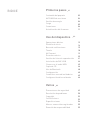 2
2
-
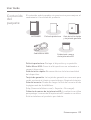 3
3
-
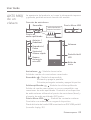 4
4
-
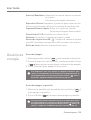 5
5
-
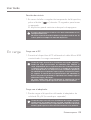 6
6
-
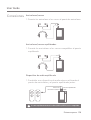 7
7
-
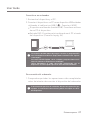 8
8
-
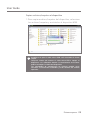 9
9
-
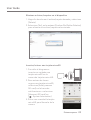 10
10
-
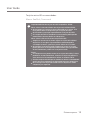 11
11
-
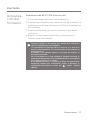 12
12
-
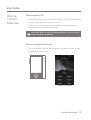 13
13
-
 14
14
-
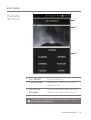 15
15
-
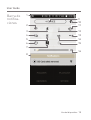 16
16
-
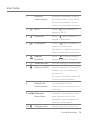 17
17
-
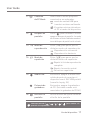 18
18
-
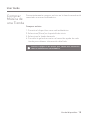 19
19
-
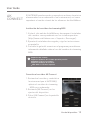 20
20
-
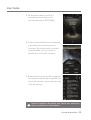 21
21
-
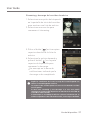 22
22
-
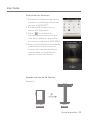 23
23
-
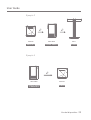 24
24
-
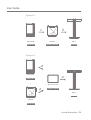 25
25
-
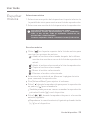 26
26
-
 27
27
-
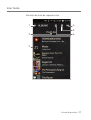 28
28
-
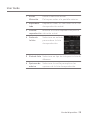 29
29
-
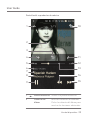 30
30
-
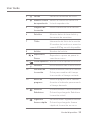 31
31
-
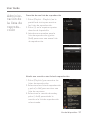 32
32
-
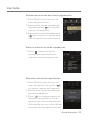 33
33
-
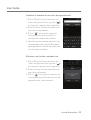 34
34
-
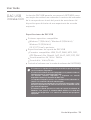 35
35
-
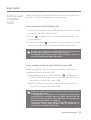 36
36
-
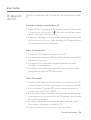 37
37
-
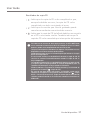 38
38
-
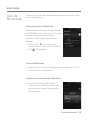 39
39
-
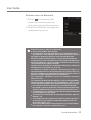 40
40
-
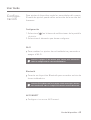 41
41
-
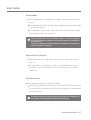 42
42
-
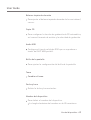 43
43
-
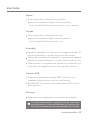 44
44
-
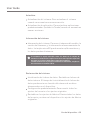 45
45
-
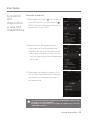 46
46
-
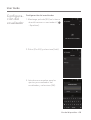 47
47
-
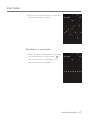 48
48
-
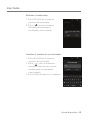 49
49
-
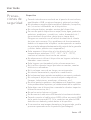 50
50
-
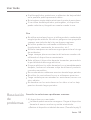 51
51
-
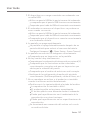 52
52
-
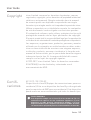 53
53
-
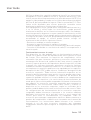 54
54
-
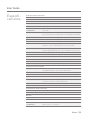 55
55
-
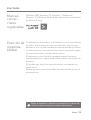 56
56
Artículos relacionados
-
iRiver Astell & Kern SR25 MKII Manual de usuario
-
iRiver Astell & Kern AK120 Guía del usuario
-
iRiver SR15 Manual de usuario
-
iRiver Astell & Kern SR15 Guía del usuario
-
iRiver KANN Manual de usuario
-
iRiver SP1000 Manual de usuario
-
iRiver SE100 Manual de usuario
-
iRiver Astell & Kern SP1000M Manual de usuario
-
iRiver Astell & Kern SE100 Guía del usuario